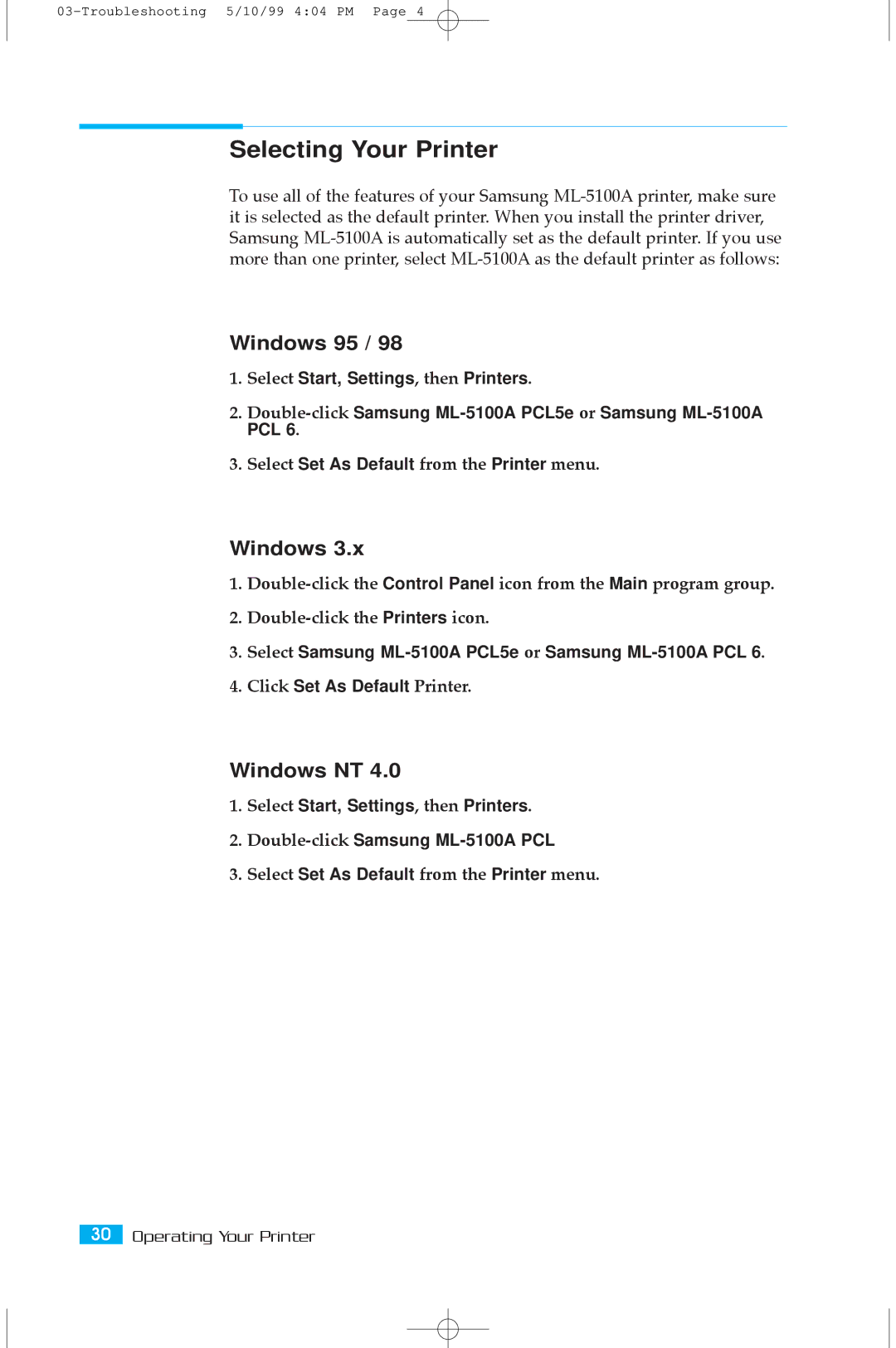03-Troubleshooting 5/10/99 4:04 PM Page 4
Selecting Your Printer
To use all of the features of your Samsung ML-5100A printer, make sure it is selected as the default printer. When you install the printer driver, Samsung ML-5100A is automatically set as the default printer. If you use more than one printer, select ML-5100A as the default printer as follows:
Windows 95 / 98
1.Select Start, Settings, then Printers.
2.Double-click Samsung ML-5100A PCL5e or Samsung ML-5100A PCL 6.
3.Select Set As Default from the Printer menu.
Windows 3.x
1.Double-click the Control Panel icon from the Main program group.
2.Double-click the Printers icon.
3.Select Samsung ML-5100A PCL5e or Samsung ML-5100A PCL 6.
4.Click Set As Default Printer.
Windows NT 4.0
1.Select Start, Settings, then Printers.
2.Double-click Samsung ML-5100A PCL
3.Select Set As Default from the Printer menu.